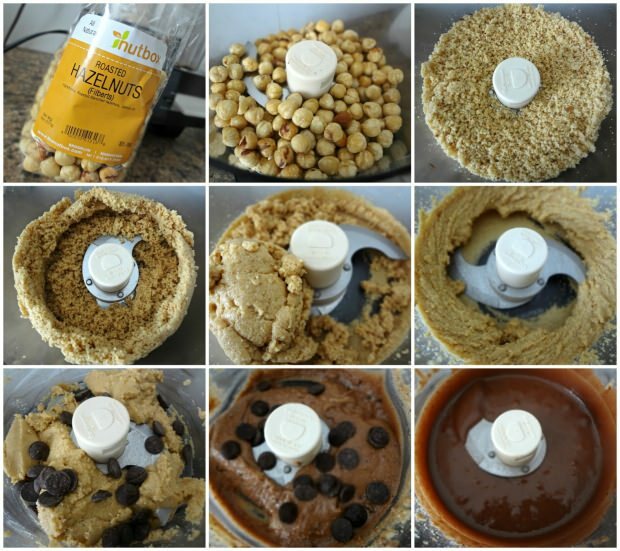Kuidas koondada fotode suuruse muutmist Google Picasa abil
Fotod Fotograafia Google Picasa Tasuta Tarkvara / / March 18, 2020
Viimati uuendatud
Picasa 3 on juhtmevaba jagamiseks sotsiaalmeedia, ajaveebide ja e-posti kaudu. Sellisena on sellel mõned käepärased funktsioonid, mille abil saate oma fotode suurust muuta veebisõbralikumaks failisuuruseks, et saaksite neile hõlpsalt meilisõnumeid saata või jaga neid dropboxi kaudu. Selles groovyPostis näitan teile, kuidas kiiresti ja hõlpsalt Picasa-fotode suurusega versioone luua, ilma et muudaksite groovy-õndsuse jagamise originaalfaile!
Toimetaja värskendus:
1. mai 2016 loobus Google Picasast. Seda teades laadisin Google'ist alla viimase ja värskeima eksemplari, et saaksin edaspidi rakendust kasutada ja mitte allolevat artiklit rikkuda. Windowsi allalaadimine – Maci allalaadimine.
Samm 1
Google tappis oma toote Picasa varem, 2016. aastal. Laadige alla Picasa 3.8 (või hiljem). Vaadake ülaltoodud allalaadimislinke Maci või Windowsi jaoks.
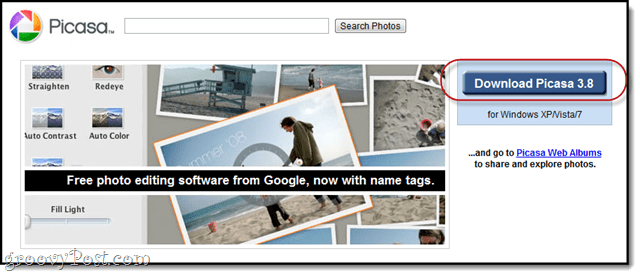
2. samm
Valige Picasast fotode partii. Selleks saate joonistada kasti nende fotode ümber, mida soovite valida, või
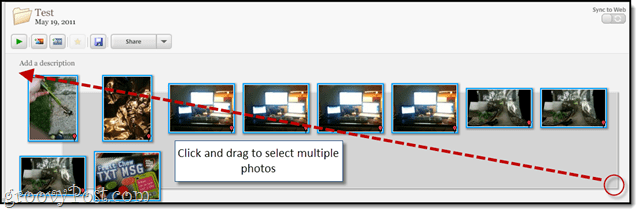
3. samm
Klõpsake nuppuToimik> Ekspordi pilt kausta. Või vajutage CTRL + SHIFT + S klaviatuuril.
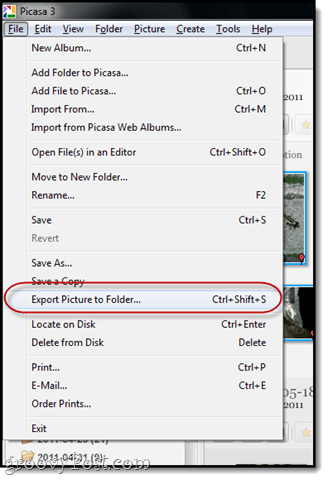
4. samm
Valige oma ekspordiseaded:
- Ekspordi asukoht: Sirvige kausta, kuhu soovite oma suurusega fotod salvestada. Soovitan jätta see vaikeseadele, kuna see on juba Picasa leitavas kaustade struktuuris.
-
Eksporditud kausta nimi: Pange see nimeks mis iganes teile meeldib. Kui plaanite seda siiski nimetada “Suurus muudetud, ”Nagu ma kavatsesin, võiksite seda õigesti kirjutada.

- Pildi suurus: Valige Suuruse muutmine ja lohistage liugur ühte tavalistest sätetest. Soovitan 640 pikslit. See on korralikult kõrge eraldusvõimega, kuid siiski astronoomiliselt madalam sellest, mida enamik digitaalkaameraid vaikimisi sisse laseb.
- Pildikvaliteet: Jätke see automaatseks. Foto kvaliteeti pole vaja alandada, kuna olete juba muutnud foto suurust.
- Vesimärk: Valikuline. Me käsitleme seda teises groovy õppes.
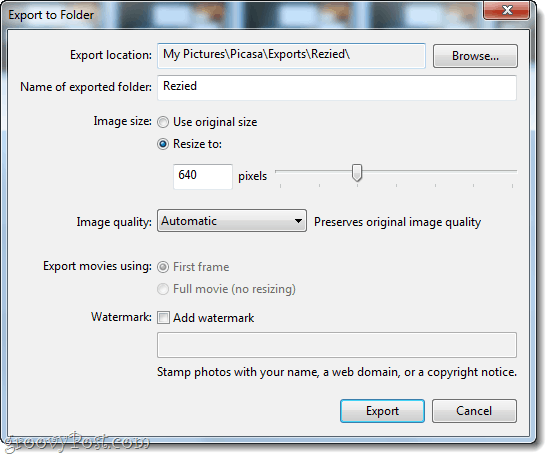
Klõpsake nuppu Eksport kui olete kõik lõpetanud.
5. samm
Picasa puhub teie muudetud suurusega fotod uude kausta. See läheb üsna kiiresti, kuid edusamme saate jälgida paremas alanurgas.
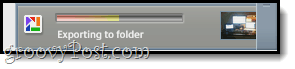
Kui see kõik on valmis, näete uut kausta, mille see lõi Eksport vahekaart vasakul, kui jätsite vaikimisi ekspordikausta.
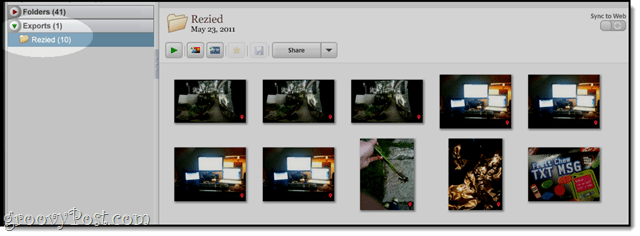
6. samm
Kui teil on uudishimu, võite valida foto ja Klõpsake nuppuVaade> Atribuudid ja vaadake faili suuruse erinevust.
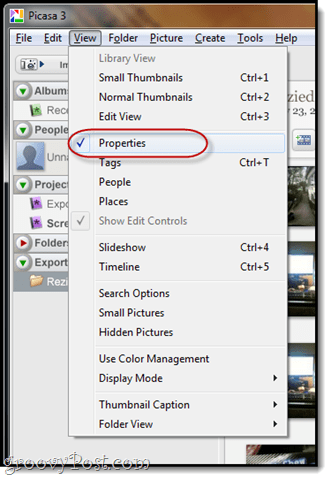
Selles näites läks meil 972 kB-st - peaaegu megabaidist - vaid 88 kB-ni. Tänaste piiratud andmeplaanide abil on see palju lihtsam!
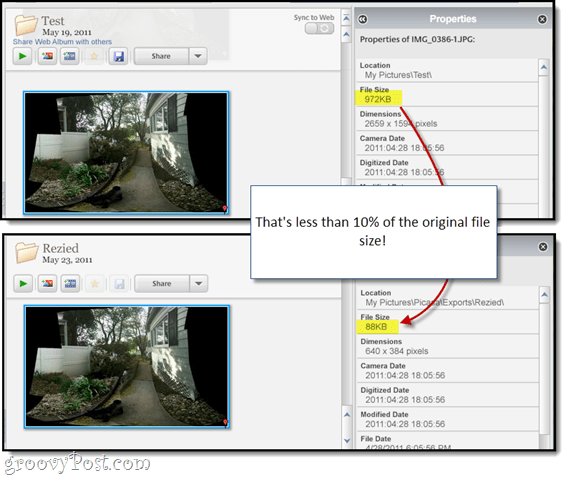
Nüüd, kui olete oma fotode suuruse muutnud, võib sellest abi olla lisage eraldusvõime, kui fotode ümbernimetamine toimub korraga. Kuni selle ajani nautige oma hallatava suurusega Picasa-fotosid.